如何從 WordPress 網站檢測和刪除惡意軟件
已發表: 2022-08-11WordPress 為 43% 的網絡提供支持也就不足為奇了。 由於它是開源的,因此來自世界各地的人們都在不斷地為改進做出貢獻。 另外,由於其龐大的免費和高級插件庫,對於開發知識有限的人來說,構建一個相當複雜的站點非常簡單。
但是,與任何事情一樣,WordPress 網站所有者需要時刻警惕那些試圖利用安全漏洞的網絡犯罪分子。 最大的威脅之一是惡意軟件。
這就是為什麼學習如何從 WordPress 網站中刪除惡意軟件如此重要的原因。 當您可以確定您的 WordPress 站點何時被感染時,您可以迅速採取行動來清理它並防止它在未來再次發生。
在這篇文章中,我們將討論在您的 WordPress 網站上檢測和刪除惡意軟件的重要性。 然後我們將引導您完成操作 - 使用和不使用插件。 我們將在未來提供保護您的網站免受惡意軟件攻擊的提示,然後以一些常見問題 (FAQ) 結束。
惡意軟件檢測和清除的重要性
惡意軟件是一種旨在損害或損壞計算機系統的軟件。 它可能以病毒、蠕蟲、特洛伊木馬或間諜軟件的形式出現。 儘管採取了一些強有力的安全措施,WordPress 網站還是容易受到惡意軟件的攻擊。
惡意軟件可以通過多種不同方式進入您的 WordPress 網站。 最常見的方法是通過惡意插件或主題。 其他方式包括核心 WordPress 軟件或服務器上其他軟件中的漏洞。
一旦惡意軟件感染了 WordPress 網站,攻擊背後的人就會造成很大的破壞——刪除文件、將垃圾鏈接注入您的內容,甚至竊取密碼和信用卡號等敏感信息。 這種攻擊不僅會導致不必要的停機,還會損害您的聲譽並導致業務損失。
如果沒有某種惡意軟件掃描工具,您可能不會立即註意到您的網站何時被感染。 惡意軟件未被檢測到的時間越長,它所能造成的破壞就越大。 這是最好的 WordPress 安全插件發揮作用的地方。 他們可以在嚴重損害發生之前檢測並消除威脅。
使用免費插件識別威脅
如果您正在尋找一個高質量、免費的工具來為您監控您的站點,Jetpack Protect 是一個出色的解決方案。 它會自動掃描您的站點以查找超過 28,700 個漏洞,並為保護您的 WordPress 站點提供建議。
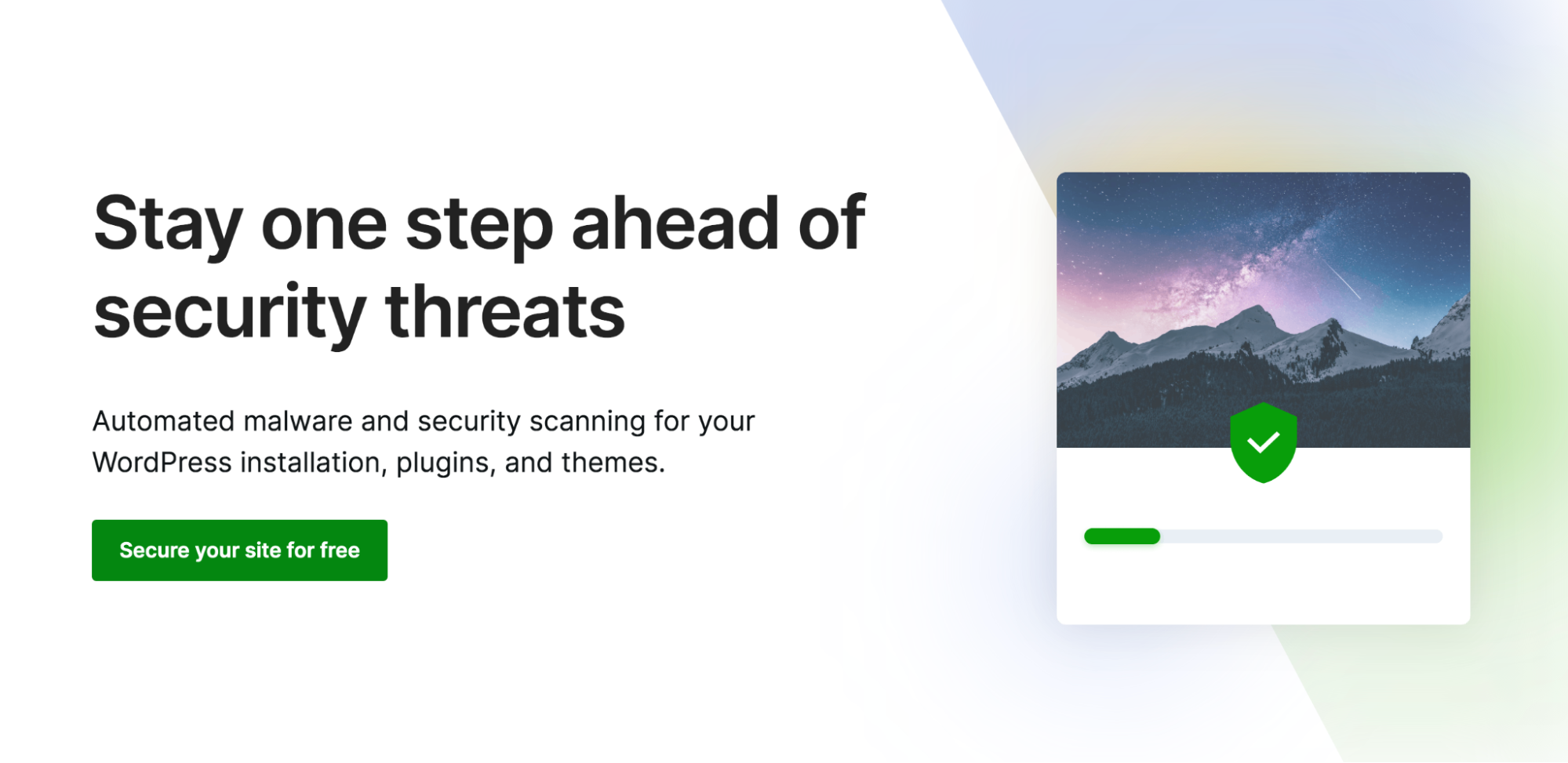
沒有復雜的設置或令人困惑的術語。 您可以打開它,然後放心,您會在發現惡意軟件或漏洞的那一刻收到警報。
對於希望更好地保護其 WordPress 網站的小型企業和新網站來說,這是一個很好的選擇。 但是請記住,Jetpack Protect 的唯一重點是識別惡意軟件和威脅,而不是刪除。 繼續閱讀從 WordPress 網站中刪除惡意軟件的方法。
如何使用插件進行 WordPress 惡意軟件刪除
從 WordPress 站點檢測和刪除惡意軟件的最簡單、最快捷的方法是使用插件。 幸運的是,有一些選項可供選擇。
我們推薦 Jetpack Scan,它可以自動執行 WordPress 惡意軟件刪除的整個過程,為您節省大量時間和精力。 此外,在您的網站上進行設置非常容易。 它可以單獨購買,但最好作為 Jetpack 提供全面覆蓋的更廣泛的 WordPress 安全計劃的一部分。 請注意,它通過一鍵式惡意軟件修復將 Jetpack Protect 包含的功能更進一步。
第 1 步:掃描您的 WordPress 網站以查找惡意軟件
首先,如果您還沒有,您需要安裝 Jetpack 插件併購買 Jetpack Scan。 激活該工具後,您可以掃描您的 WordPress 網站以查找惡意軟件。
為此,請導航到Jetpack並單擊“掃描”按鈕。
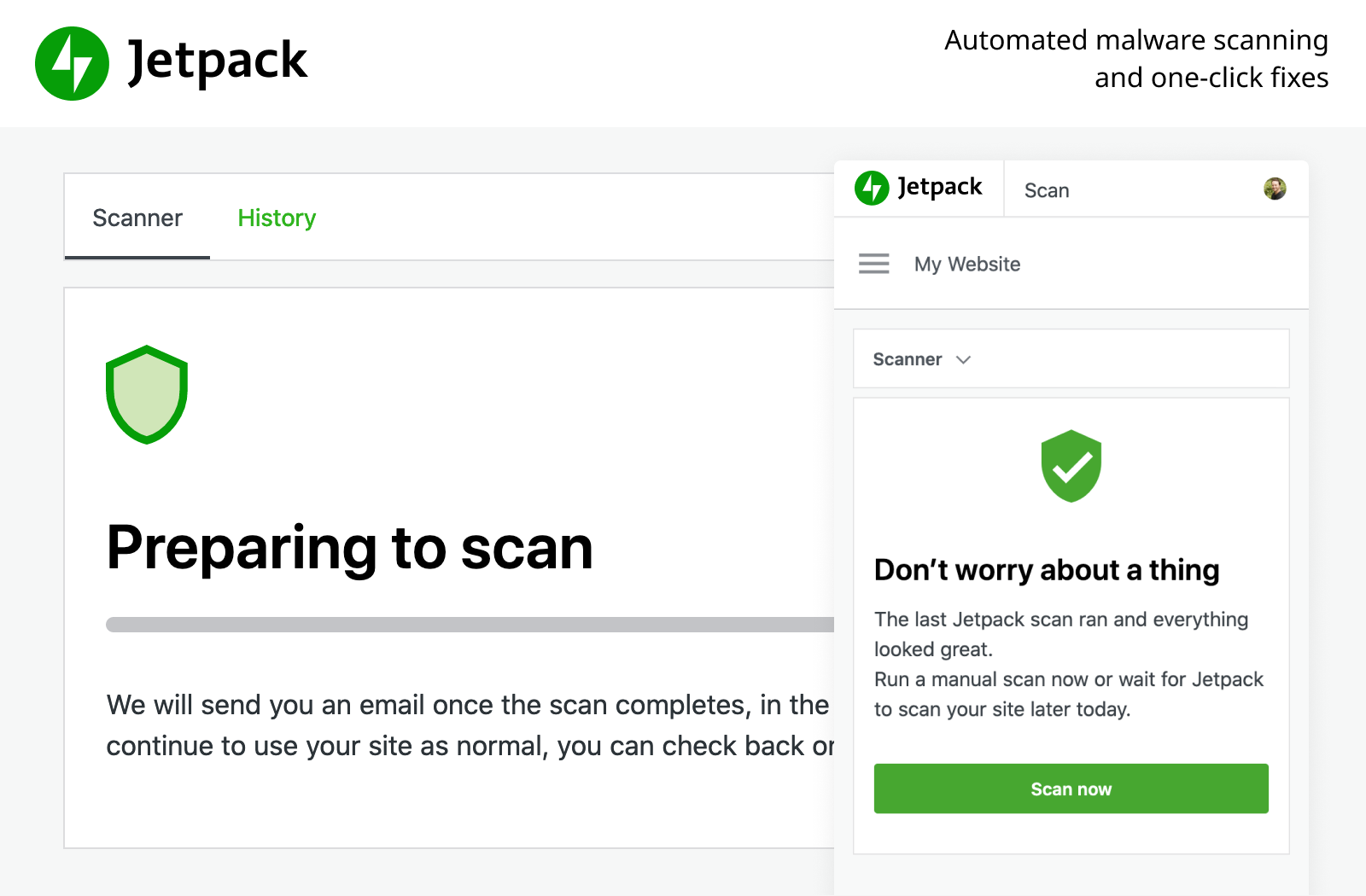
Jetpack 現在將掃描您的站點以查找任何已知的惡意軟件威脅。 這個過程可能只需要幾分鐘。
第 2 步:清理檢測到的惡意軟件(單擊 1 次)
理想情況下,不會檢測到惡意軟件,並且您的掃描會返回“未發現漏洞”結果。
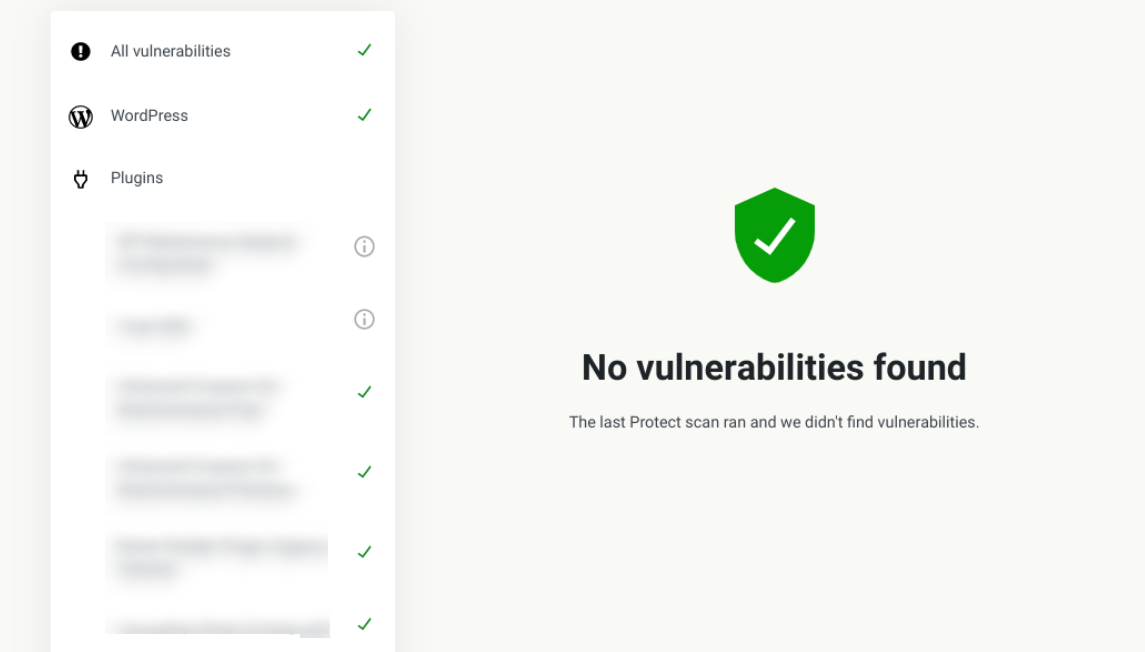
但如果發現任何惡意軟件,您將在Malware Threats Found下看到問題列表。 要刪除惡意軟件,只需單擊每個惡意軟件旁邊的刪除威脅按鈕。
這裡的所有都是它的! 該插件會自動為您清除 WordPress 中的惡意軟件。 同樣,這個過程最多只需要幾分鐘。
第 3 步:從您的 WordPress 網站中刪除惡意軟件警告
如果 Google 在您的網站上檢測到惡意軟件,它可能會顯示警告以阻止訪問者嘗試訪問它。 這是一個主要問題,因為大多數潛在訪問者不會通過此消息繼續前進。
因此,一旦您從您的站點中識別並清除了惡意代碼,最後一步就是刪除這些警告。 如果您的網站已被標記,您可以向 Google 提交審核請求。 然後就是等待響應的問題了。
千萬不要錯過這一步,這一點非常重要。 請參閱我們的完整指南,了解如何從 Google 的黑名單中刪除您的 WordPress 網站。
如何在沒有插件的情況下進行 WordPress 惡意軟件刪除
雖然它通常更快(也更容易),但您不必使用插件來刪除惡意軟件。 在某些情況下,插件可能無法消除威脅,在這種情況下,了解手動方法絕對是個好主意。
重要的是要注意,這種方法涉及許多步驟並且需要相當長的時間。 如果可以的話,使用惡意軟件刪除插件幾乎總是更好。
第 1 步:將您的 WordPress 網站置於維護模式
您需要做的第一件事是將您的站點置於維護模式。 此過程會向訪問者隱藏您的網站內容,並顯示一條消息,告訴他們您的網站將很快返回。
您可以使用 WP Maintenance Mode & Coming Soon 之類的插件將您的網站置於維護模式。
這個免費工具讓您只需單擊幾下即可輕鬆地在您的站點上啟用維護模式。 安裝並激活後,您可以導航到設置→ WP 維護模式。
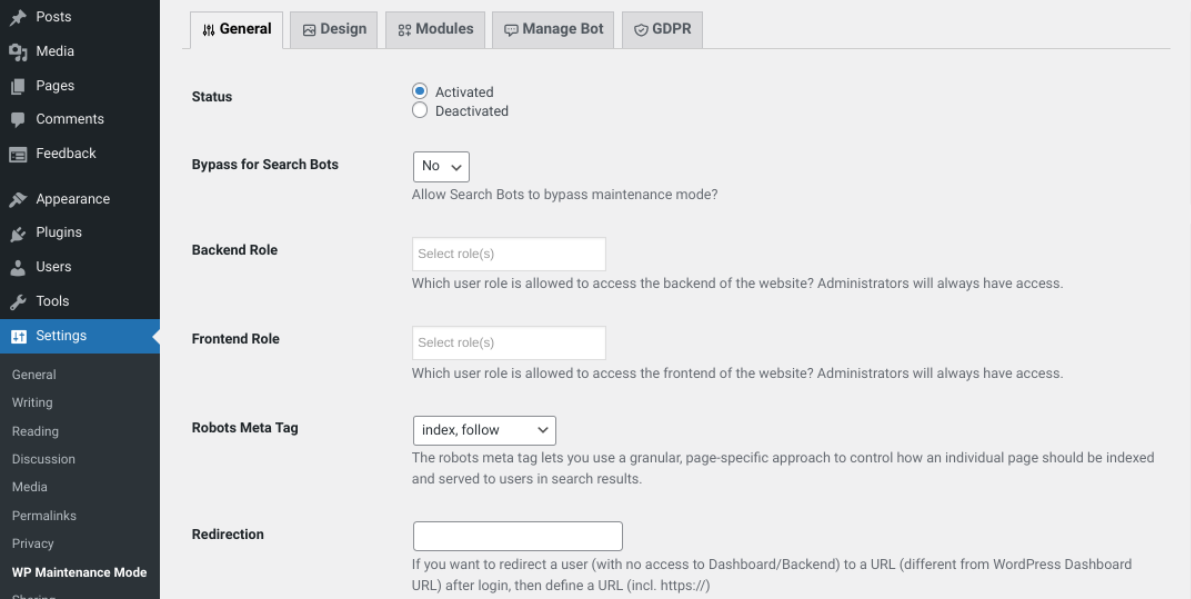
接下來,選擇已激活作為狀態。 完成後,單擊屏幕底部的保存設置按鈕。 您的站點現在將進入維護模式。
第 2 步:創建 WordPress 網站和數據庫的完整備份
備份您的 WordPress 網站始終是一個好主意。 如果出現問題或您不小心刪除了某些內容,它可以幫助您恢復您的網站。
您需要備份兩個方面:數據庫和文件。 數據庫是存儲您的內容、設置和用戶信息的地方。 您的文件就是其他一切,例如您的主題、插件和圖像。
最好的方法是使用 Jetpack Backup 之類的 WordPress 備份插件。 它不僅提供了一種按需下載文件和數據庫的簡便方法,而且還自動實時備份您的站點。 因此,將來,您的每一項更改都將被保存。
但是,您可以使用文件傳輸協議 (FTP) 工具和 phpMyAdmin 手動備份 WordPress 站點。 這種方法只是更技術性和更耗時。
第 3 步:識別您網站上的所有惡意軟件
準備好網站後,下一步就是識別任何惡意軟件。 這涉及搜索您的數據庫、文件和源代碼。
一種方法是使用像 Malwarebytes 這樣的惡意軟件掃描工具。
如果您希望手動識別惡意軟件,則需要瀏覽網站的每個關鍵區域以尋找感染跡象。 在您的數據庫中,您可以搜索網絡犯罪分子經常使用的常見語法(您可以參考第 9 步了解一些流行的惡意 PHP 示例)。
如果您正在掃描源代碼以查找惡意軟件,則需要查找兩種主要類型的屬性:腳本和 iframe。 以“script=>”或“iframe src=URL>”開頭並包含可疑 URL 或文件名的行是常見的危險信號。
第 4 步:使用全新安裝替換所有 WordPress 核心文件
如果您的 WordPress 安裝已損壞,清理被黑網站的最佳方法之一是用新設置替換所有核心 WordPress 文件。 執行此操作時,您將只保留原始wp-config.php文件和wp-content文件夾。
首先,從 WordPress.org 下載 WordPress 的新副本。
解壓文件,然後刪除wp-config.php文件和wp-content文件夾。 這是您應該刪除的僅有的兩個文件夾 - 其他所有內容都應該保持不變。
接下來,您可以使用文件管理器或 FTP 客戶端將剩餘的文件上傳到您的服務器。 此步驟將覆蓋您現有的安裝。 了解如何通過 FTP 批量上傳文件。
第 5 步:從wp-config.php文件中刪除任何惡意代碼
將您的wp-config.php文件與 WordPress Codex 提供的原始文件進行比較也是一個聰明的主意。 此步驟將使識別和定位已添加的任何內容(如惡意代碼)變得更加容易。
從 WordPress Codex 下載wp-config.php文件的新副本。 在文本編輯器中打開該文件以及您現有的wp-config.php文件以進行比較。 您的文件可能與原始文件不同是有一些正當原因的——尤其是在涉及到有關數據庫的信息時——但請花時間查找任何可疑內容,並在必要時將其刪除。 完成後,保存清理後的文件,然後將其上傳到您的服務器。
第 6 步:重新安裝主題的干淨版本
接下來,您需要重新安裝 WordPress 主題的干淨版本。 但是,如果您使用的是子主題(具有父主題的功能和样式以及自定義編輯的主題副本),您不想丟失所有工作。 因此,您需要重新安裝乾淨版本的主題,同時保持子主題完好無損。
在您的 WordPress 儀表板中,導航到外觀→主題,然後停用您的父主題。 接下來,轉到您的文件管理器或 FTP 並刪除您的父主題文件夾。
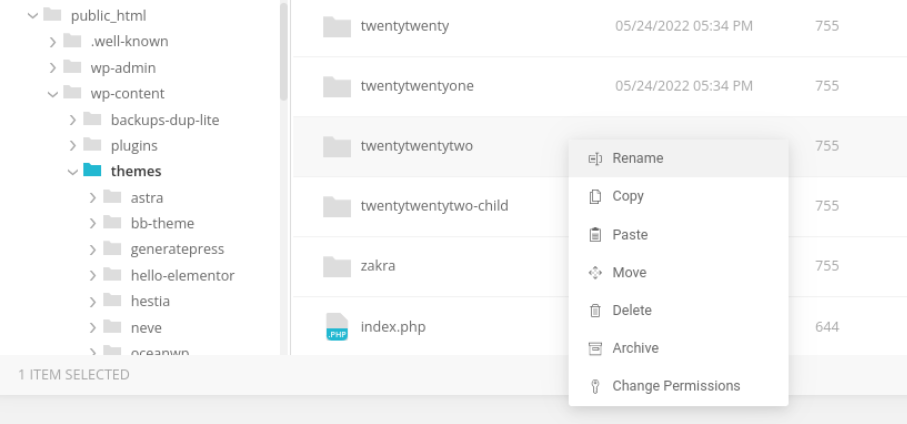
如果您使用的是 WordPress 存儲庫中的主題,請前往那裡,搜索您的主題,然後下載最新版本。 如果您使用的是高級主題或其他地方的免費選項,則需要從該來源下載主題文件。 從您的儀表板中,導航到外觀 →主題,然後選擇添加新→上傳主題。
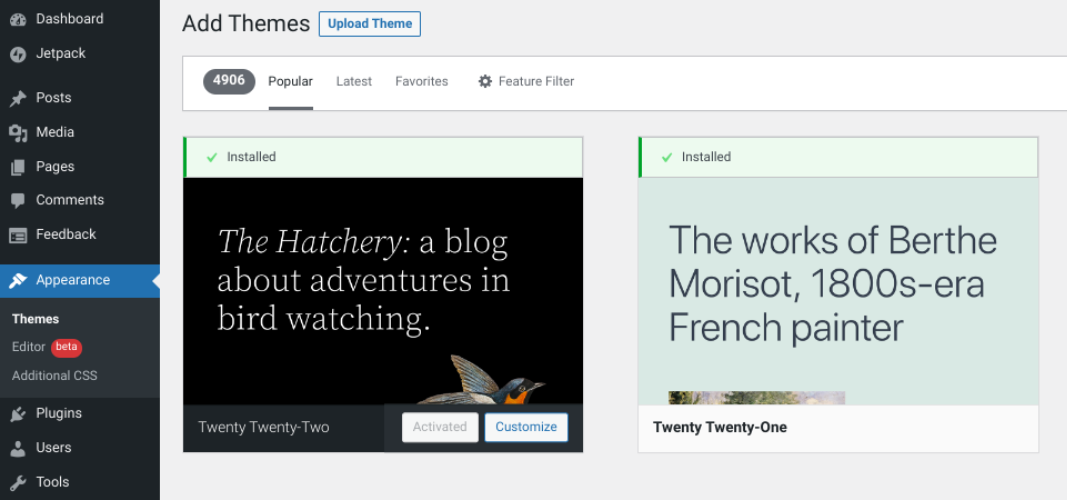
選擇剛剛下載的壓縮文件。 上傳後,點擊激活按鈕。
現在您可以激活您的子主題。 您的站點現在應該運行最新版本的父主題,並且您對子主題的所有自定義設置都完好無損。
第 7 步:檢查最近修改的代碼文件並修復它們
下一步是查看最近修改過的所有文件。 要手動執行此操作,您可以通過 FTP 或文件管理器連接到您的站點,然後根據上次修改日期列對文件進行排序:
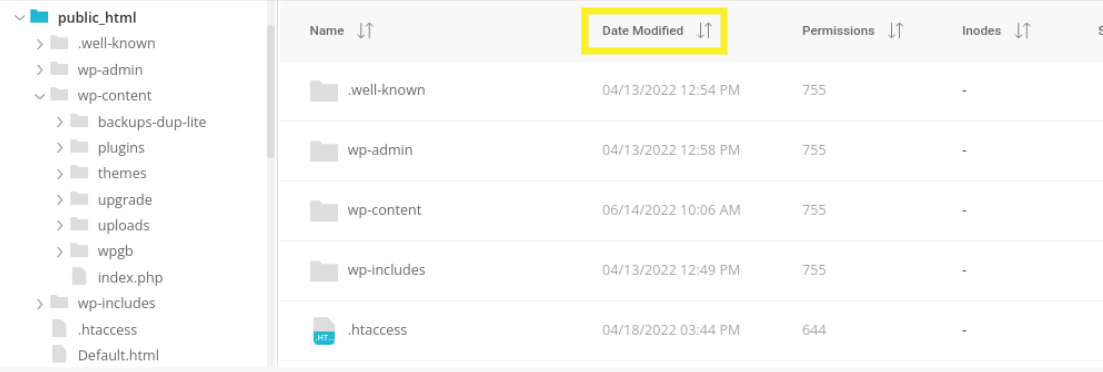
記下最近更改過的所有文件。 然後逐一檢查代碼中是否存在可疑添加。 這些可能包括 PHP 函數,例如 str_rot13、gzuncompress 或 eval。

第 8 步:清理被黑的數據庫表
如果您的 WordPress 站點感染了惡意軟件,則它有可能在您的數據庫表中創建了惡意內容。
要清理您的表,請登錄到您的 phpMyAdmin 儀表板(可通過您的託管服務提供商獲得),然後導航到已感染惡意內容的數據庫表以將其刪除。 您可以使用掃描工具(如 Jetpack)或通過將原始文件與當前文件進行比較來確定哪些表受到了影響。
請注意,您應該首先創建站點的備份,您可以在以前的備份中找到原始文件。 然後,您可以查找常用功能(參見下一步)、可疑鏈接等。如果找到任何內容,您可以手動刪除該內容。
保存您的更改,然後測試您的網站以驗證它是否仍然正常工作。 如果您不想手動修改數據庫表,也可以使用 WP-Optimize 之類的工具。
雖然它不是惡意軟件刪除插件,但它可以清理和優化您的數據庫。 但是,如果您想使用插件來檢測和清理 WordPress 惡意軟件,我們建議使用 Jetpack Scan 等專用解決方案。
第 9 步:識別並刪除隱藏的後門
當黑客進入您的網站時,他們通常會留下一個隱藏的“後門”(一種重新進入的方式)。 此條目區域通常嵌入到與常規 WordPress 文件名稱相似的文件中,只是放置在錯誤的目錄位置。
要從您的 WordPress 站點中識別和刪除隱藏的後門,您需要搜索流行的文件和文件夾,包括wp-content/plugins、wp-content/uploads和wp-content/themes 。
檢查這些文件時,需要查找各種 PHP 函數,包括:
執行
系統
斷言
base64
str_rot13
gzuncompress
評估
帶斜杠
preg_replace(使用 /e/)
移動上傳文件
這些函數本身並不表示惡意活動。 但是使用它們的方式和背景有時可以指示和引入風險。
例如,惡意 PHP 通常:
- 位於有效代碼之前或之後,因此它可以運行而不被檢測到。
- 包含長串隨機字符(字母和/或數字)。
- 最近插入到您的代碼中。
- 包含重新感染者(如果刪除它會重複的惡意軟件),如 444 權限或虛假插件文件夾。
與數據庫表一樣,我們建議您將現有文件與原始文件進行比較,以確定代碼存在的正當理由。
請注意,編輯 WordPress 文件可能會破壞您網站的關鍵功能,因此最好僅在您有使用它們的經驗時才這樣做。 否則,我們建議使用 Jetpack Scan 之類的插件或聘請專業人士。
如何保護您的 WordPress 網站免受未來的惡意軟件攻擊
學習如何從 WordPress 網站中刪除惡意軟件非常有用。 但最好首先知道如何防止惡意軟件感染您的網站。 讓我們討論一些您可以採取的行動!
1. 更改您的 WordPress 密碼和數據庫憑據
為了防止對 WordPress 網站的惡意軟件攻擊,您可以做的最重要的事情之一是定期更改您的密碼和數據庫憑據。 這樣做會使黑客更難訪問您的網站。
要更改您的密碼,請登錄您的 WordPress 儀表板並轉到用戶→個人資料。
從這裡,您可以滾動到賬戶管理部分並選擇設置新密碼。
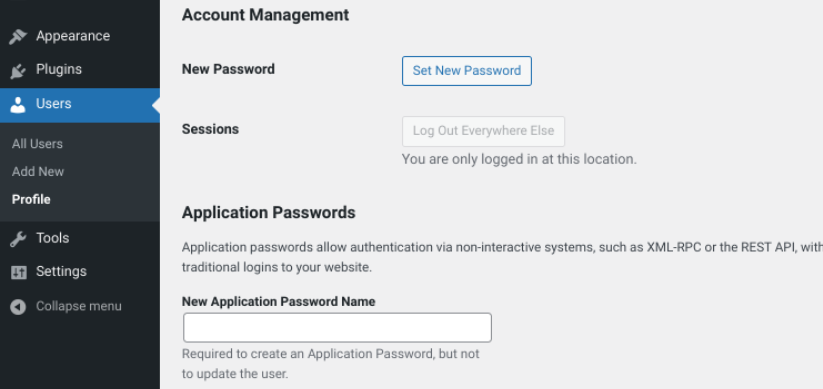
完成後,單擊屏幕底部的更新配置文件。 更改密碼後,請務必退出您網站上的所有活動會話。 其中包括您可能用於訪問 WordPress 網站的任何設備或瀏覽器。
您還應該定期更改您的 WordPress 數據庫憑據。 為此,您需要編輯wp-config.php文件。 該文件位於 WordPress 安裝的根目錄中,可以通過 FTP 或文件管理器訪問。
打開wp-config.php後,查找以下行:
// ** MySQL settings - You can get this info from your web host ** // /** The name of the database for WordPress */ define( 'DB_NAME', 'database_name_here' ); /** MySQL database username */ define( 'DB_USER', 'username_here' ); /** MySQL database password */ define( 'DB_PASSWORD', 'password_here' ); /** MySQL hostname */ define( 'DB_HOST', 'localhost' );您需要使用新值更新DB_NAME 、 DB_USER和DB_PASSWORD值。 完成後,保存並關閉文件。
要使這些值起作用,您還必須在服務器上更新它們以使它們匹配。 為此,您可以登錄到您的 phpMyAdmin 帳戶並導航到您的數據庫。 接下來,打開users表並選擇Edit 。
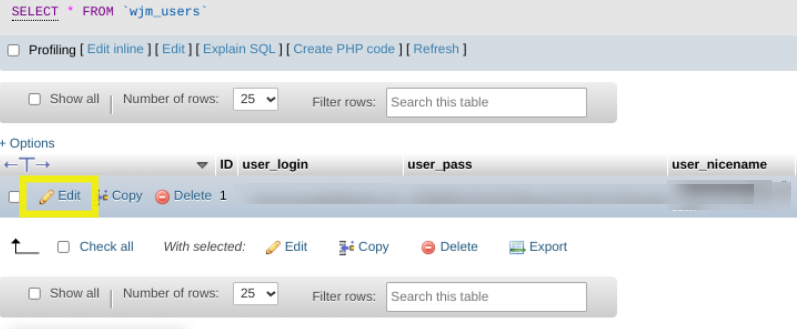
您可以根據需要更新憑據。 完成後,單擊“開始”按鈕。
2. 定期更新您的 WordPress 網站、主題和插件
過時的軟件是黑客訪問 WordPress 網站的最常見方式之一。 因此,防止惡意軟件攻擊的另一種方法是保持您的網站更新。 此步驟有助於確保您的站點具有最新的安全功能和補丁。
要更新 WordPress 核心,請登錄您的儀表板並單擊更新。 如果有新版本的 WordPress 可用,您會在屏幕頂部看到一條通知。

您可以單擊“更新”按鈕安裝最新版本。
更新您的插件和主題與更新 WordPress 本身一樣重要。 大多數插件和主題開發人員會定期發布安全更新。
您可以通過登錄您的 WordPress 站點並檢查更新選項卡來執行此操作。 您將在主要 WordPress 版本更新下看到任何可用的插件或主題更新。
然後,選擇更新插件或更新主題按鈕安裝最新版本。 如果您想自動化此過程,您還可以使用 Jetpack 的自動插件更新功能。 一旦發布,它將自動安裝新版本的 WordPress、插件和主題。
您需要安裝並激活 Jetpack 插件才能啟用此功能。 將其連接到您的 WordPress.com 帳戶後,您可以導航到Jetpack →設置→寫作。
接下來,滾動到頁面底部的自動更新部分,然後選擇要啟用的更新類型: WordPress 核心更新、插件更新和/或主題更新。
完成後,請記住保存更改。 您還可以在“活動日誌”頁面上管理更新。 您可以選擇全部更新按鈕來一次運行它們。
3. 為 WordPress 安裝自動惡意軟件掃描插件
您還應該使用 Jetpack Scan 之類的插件定期掃描您的 WordPress 站點以查找惡意軟件。 Jetpack Scan 將檢查您的站點是否存在已知惡意軟件,如果發現任何錯誤,則會向您發送電子郵件。
在您的站點上下載並安裝插件後,您可以通過單擊 WordPress 儀表板中的Jetpack → 備份和掃描來訪問惡意軟件掃描工具。 在那裡,您可以查看站點的當前狀態,並根據需要運行新的掃描。
4.為WordPress安裝一個自動備份插件
為了防止惡意軟件攻擊並為您的 WordPress 網站提供良好的整體安全性,我們建議安裝一個自動備份插件,例如 Jetpack Backup。
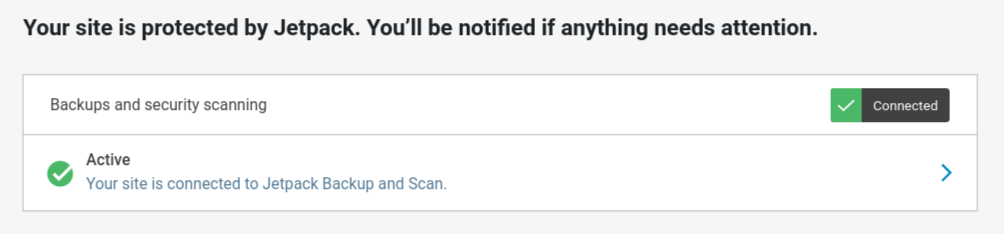
Jetpack Backup 是最好的 WordPress 備份插件,因為它可以實時保存您的網站。 如果有任何變化——更新頁面、發布帖子、購買產品等——最新的備份文件將反映這一點。 此外,它還與 Jetpack Scan 無縫集成。
因此,如果在您的網站上發現惡意軟件,您將收到來自 Scan 的通知,讓您知道。 然後,您可以在黑客攻擊發生之前立即恢復備份——即使是在您的移動設備上,如果您在旅途中! — 並跳過上面所有復雜的惡意軟件刪除步驟。
WordPress 惡意軟件清除常見問題解答
在這一點上,希望您對 WordPress 惡意軟件檢測和刪除的工作原理有了深入的了解。 為確保我們涵蓋了關鍵領域,讓我們總結一些常見問題解答!
WordPress 惡意軟件感染的跡像是什麼?
有幾個跡象表明您的 WordPress 網站已感染了惡意軟件。 首先,您可能會注意到您的網站加載緩慢或顯示錯誤消息。
其次,您可能會在您的網站上看到您未添加的新用戶或文件。 最後,您可能會發現您的網站在 Google 的阻止列表中或被訪問者的防病毒軟件阻止。
如果您看到任何這些跡象,請務必立即採取行動清理您的 WordPress 網站。 忽略惡意軟件感染可能會導致嚴重後果,包括數據丟失和網站停機。
惡意軟件通常如何感染 WordPress 網站?
惡意軟件可以通過幾種不同的方式感染 WordPress 網站。 首先,它可以通過 WordPress 插件或主題漏洞進入。
它也可以由黑客通過不安全的密碼或其他方法訪問您的網站進行上傳。
我可以自己從 WordPress 中刪除惡意軟件嗎?
您始終可以選擇聘請外部公司從您的站點中刪除惡意軟件,但通常會非常昂貴。 相反,您可以使用 Jetpack 之類的插件從 WordPress 中識別和刪除惡意軟件。 這是一個快速、簡單且信譽良好的解決方案。
如果您是經驗豐富的開發人員,是的,您可以手動從 WordPress 中刪除惡意軟件。 這是一個繁瑣的過程,可能會導致您的網站出現重大錯誤。 如果選擇此選項,則應謹慎行事。
加強您的 WordPress 網站的安全性
WordPress 是一種靈活而強大的 CMS,但由於它非常流行,黑客有時會瞄準使用它的網站。 WordPress 網站面臨的最重大風險之一是惡意軟件。
正如我們在這篇文章中所討論的,有多種方法可以檢測和刪除 WordPress 中的惡意軟件。 最簡單、最快的解決方案是使用像 Jetpack 這樣的插件。 或者,您可以手動執行惡意軟件刪除。 我們還建議定期更新您的 WordPress 軟件並創建備份以防止將來出現問題。
正在尋找一種無需干預、值得信賴的方式來自動監控您的網站是否存在惡意軟件和漏洞? 試試免費的 Jetpack Protect 插件。
您想利用一鍵式惡意軟件清除和附加安全功能庫嗎? 立即獲取 Jetpack Security!
